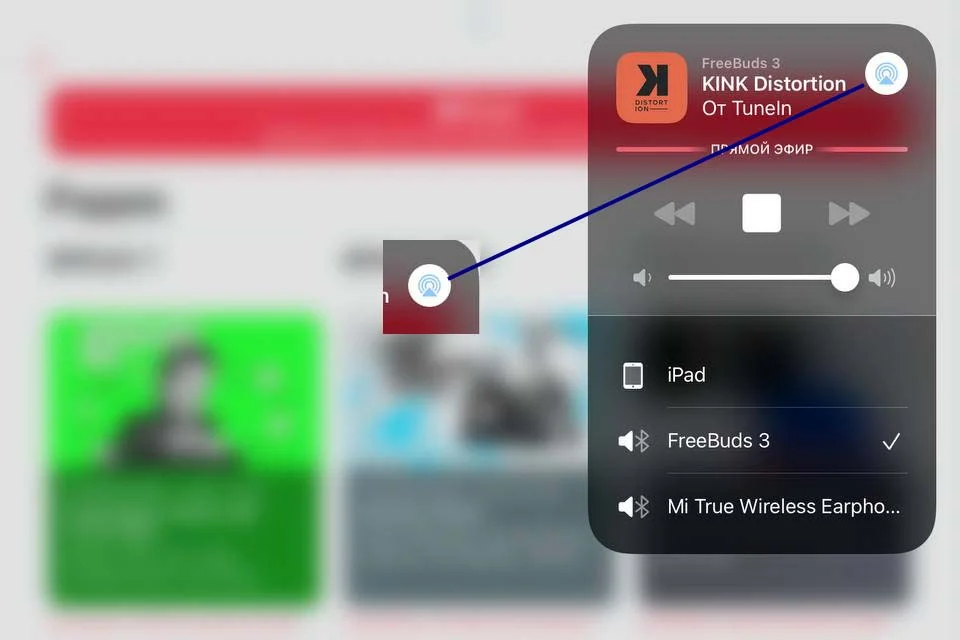L’uso di dispositivi wireless è ormai consueto per molti utenti da molto tempo. Diverse cuffie o altoparlanti Bluetooth, così come diversi orologi o fitness tracker Bluetooth, ad esempio. La maggior parte dei dispositivi intelligenti può essere collegata al telefono tramite la tecnologia wireless Bluetooth. È veloce e conveniente. Il Bluetooth è una connessione relativamente veloce con una breve portata ed è molto adatto per il trasferimento di dati tra dispositivi. Uno degli usi più comuni del Bluetooth è quello di collegare le cuffie Bluetooth a telefoni o tablet.
Ma cosa succede se si va a fare una passeggiata con un amico e si vuole fargli ascoltare la propria canzone preferita? In passato, bastava dare loro una delle proprie cuffie. Tuttavia, molti utenti si chiedono se sia possibile collegare due cuffie a un iPhone o iPad contemporaneamente.
È possibile ascoltare la musica usando due paia di cuffie su un iPhone
Se volete condividere le vostre cuffie con un amico per ascoltare la musica insieme, ad esempio in un aeroporto affollato o in un caffè, prima dovevate dargli uno dei vostri auricolari. Tuttavia, questo fastidio è una cosa del passato grazie ad una nuova funzione nel vostro iPhone.
Non molto tempo fa, Apple ha introdotto una funzione chiamata Condivisione audio. Questa funzione permette di collegare due paia di cuffie ad un dispositivo e usarle per ascoltare la stessa traccia audio allo stesso tempo.
La cosa bella di questa funzione è che quando la usate, entrambi gli utenti possono avere controlli del volume separati. Quindi, se vi piace ascoltare la musica a basso volume, e il vostro amico alza sempre il volume al massimo, non sarà un problema per voi.
Questa caratteristica è stata rilasciata senza molta pubblicità. È stata semplicemente aggiunta a iOS 13. Apple ha detto in un comunicato che “Con l’ultima versione di iOS o iPadOS, tu e il tuo amico potete ascoltare con AirPods o cuffie Beats wireless l’audio dal vostro iPhone o iPad.
Elenco dei dispositivi iPad e iPhone supportati per l’ascolto simultaneo tramite due cuffie.
Si noti che questa funzione non funziona con tutti gli iPad e gli iPhone; anche le cuffie devono essere compatibili. Ecco un elenco di dispositivi Apple e cuffie Bluetooth compatibili per ascoltare la musica insieme a due diverse cuffie Bluetooth.
| Compatible iPhone, iPad, and iPod touch models | Compatible headphone models |
|---|---|
| iPhone 8 and later | AirPods Max |
| iPad Pro 12.9-inch (2nd generation) and later | AirPods Pro (1st generation) and later |
| iPad Pro 11-inch | AirPods (1st generation) and later |
| iPad Pro 10.5-inch | Powerbeats |
| iPad Air (3rd generation) and later | Solo Pro |
| iPad mini (5th generation) and later | Powerbeats Pro |
| iPad (5th generation) and later | Powerbeats3 Wireless |
| iPod touch (7th generation) | Beats Solo3 Wireless |
| Beats Studio3 Wireless | |
| BeatsX | |
| Beats Flex | |
| Beats Fit Pro |
Come usare la funzione Condivisione audio
Per utilizzare questa funzione devi avere con te il tuo iPhone, iPad o iPod touch. Inoltre, questa funzione funziona correttamente solo con alcune cuffie: AirPods, AirPods Max, AirPods Pro o Beats.
Inoltre, l’uso di questa funzione è abbastanza semplice. Avete solo bisogno di:
Collegamento di due cuffie a iPad e iPhone
- Per prima cosa, collega le cuffie al tuo dispositivo Apple. Nel caso delle AirPods, è abbastanza facile da fare. Devi solo aprire la custodia vicino al tuo dispositivo Apple e le cuffie stesse si attaccheranno ad essa.
- Successivamente, aprite il centro di controllo, per fare questo è necessario:
- Scorri verso l’alto dal basso per iPhone 8 o precedenti.
- Scorri verso il basso dall’angolo in alto a destra per un iPhone X o successivo.
- Nel centro di controllo, puoi trovare l’icona AirPlay accanto al brano che stai riproducendo. (Questa icona sarà disponibile anche sulla schermata di blocco o nell’app che riproduce il brano).
- Poi devi cliccare sul pulsante Share Audio.
- Se il tuo amico ha le AirPods o le AirPods Pro, avvicinale al tuo dispositivo tenendo le AirPods all’interno della custodia con il coperchio aperto, o se usa le AirPods Max, avvicinale semplicemente al tuo dispositivo.
- Le cuffie del tuo amico appariranno ora sullo schermo del tuo dispositivo. Basta toccare su Share Audio per iniziare la condivisione.
Puoi usare i pulsanti corrispondenti in Control Center sul tuo iPhone o iPad per cambiare il volume, riprodurre o mettere in pausa l’audio.
Per aumentare o diminuire il volume, basta spostare il cursore di una delle coppie di cuffie. Puoi anche trascinare il cursore del volume in basso per controllare il volume di entrambe le cuffie.
Se si vuole interrompere la condivisione, basta toccare l’icona AirPlay e cliccare sulla casella di controllo accanto alle cuffie per interrompere la condivisione.
Si può usare la condivisione dell’audio con Apple TV
Se avete una Apple TV a casa e volete guardare uno spettacolo o un film con un amico di notte, ma non volete svegliare i vicini, potete collegare le cuffie al ricevitore e quindi guardare il contenuto in silenzio alle persone intorno a voi.
È abbastanza facile da fare. Devi tenere premuto il tasto Home sul telecomando Siri per aprire il Centro di controllo e poi selezionare Controllo audio.
Scorri verso il basso fino a Cuffie, quindi seleziona le cuffie che vuoi usare. Seleziona Condividi audio, quindi segui le istruzioni sullo schermo per accoppiare il secondo paio di cuffie.